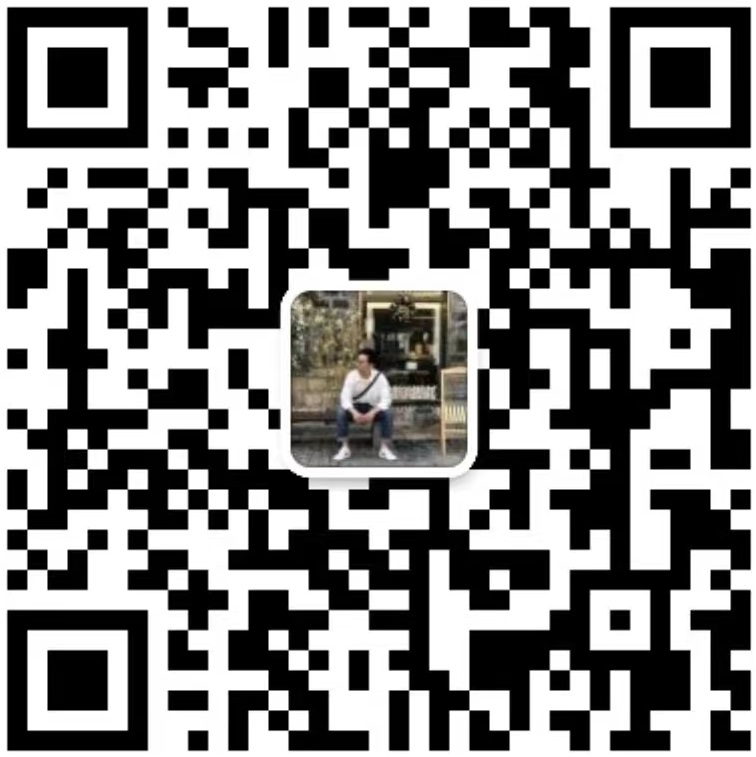Análisis de las causas del parpadeo en la pantalla LCD segunda parte
Dec 28, 2023
3. La configuración de la tasa de reescritura de la pantalla es incorrecta
Si la frecuencia de actualización del LCD de engranaje está configurado demasiado bajo, hará que la pantalla tiemble. Para comprobarlo, haga clic derecho en un área en blanco de en el escritorio del sistema y haga clic en el comando Propiedades en el menú emergente contextual para ingresar a la ventana de configuración de propiedades de la pantalla. Haga clic en la pestaña Configuración en esta ventana, haga clic en el botón Avanzado en la pestaña correspondiente que aparece para abrir la interfaz de configuración de funciones avanzadas del monitor y luego haga clic en la pestaña Monitor allí, donde puede ver las modificaciones en el monitor. La frecuencia está configurada en 60, que es lo que hace que la pantalla del monitor vibre constantemente. Establezca la nueva frecuencia por encima de 75 y luego haga clic en Aceptar para volver al escritorio. De hecho, la razón principal de la vibración de la pantalla del monitor es que la frecuencia de reescritura del monitor está configurada por debajo de 75 Hz. En este momento, la pantalla suele vibrar y parpadear. Sólo necesitamos aumentar la velocidad de reescritura por encima de 75 Hz y luego la vibración de la pantalla desaparecerá. No se volverá a presentar.
4. El controlador de la tarjeta gráfica es incorrecto.
A veces, cuando ingresamos a la frecuencia de actualización del monitor de la computadora, nos encontramos con que no hay una frecuencia de actualización para elegir. Esto se debe a que el controlador de la tarjeta gráfica frontal es incorrecto o demasiado antiguo. Las computadoras compradas anteriormente son propensas a este problema. Ahora no utilice el controlador del CD que vino con la computadora. Puede descargar en línea la nueva versión del controlador para la tarjeta gráfica correspondiente, luego abrir la ventana de características del sistema y hacer clic en la ventana de hardware. Haga clic en el botón Administrador de dispositivos para ingresar a la interfaz de lista de dispositivos del sistema. Haga clic derecho en la opción de tarjeta gráfica en esta interfaz, haga clic en el comando Funciones en el menú emergente contextual, luego haga clic en la pestaña Controlador en la ventana emergente de configuración de funciones de la tarjeta gráfica y luego haga clic en Actualizar controlador en la pestaña correspondiente. página. Haga clic en el botón del programa y luego actualice gradualmente el controlador de la tarjeta gráfica a una nueva versión de acuerdo con las indicaciones de navegación y finalmente reinicie el sistema informático. Si el controlador está instalado correctamente, aparecerá la opción de frecuencia de actualización de la pantalla y luego configure la frecuencia de actualización por encima de 75 Hz. Eso es todo.






 English
English Deutsch
Deutsch русский
русский español
español العربية
العربية



 IPv6 RED SOPORTADA
IPv6 RED SOPORTADA